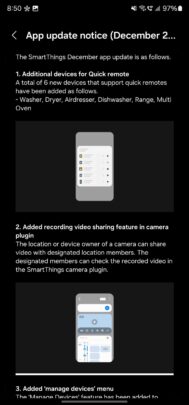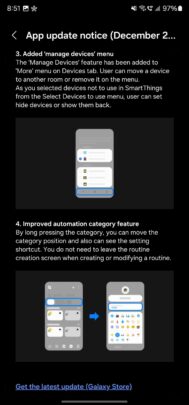Последнее обновление: 28 декабря 2024 г., 20:48 UTC+01:00.
Samsung выпустила новое обновление приложения SmartThings, в котором появилось несколько новых функций. Однако наиболее важной из них является возможность добавить виртуальный пульт дистанционного управления вашего телевизора на главный экран телефона.
Как добавить Samsung Виджет дистанционного управления телевизором на главном экране телефона?
Приложение SmartThings получило обновление для смартфонов Android. Он позволяет вам добавить виджет дистанционного управления для вашего Samsung ТВ на главный экран вашего телефона. Это также работает, если у вас есть монитор от SamsungЛинейка Smart Monitor или любой монитор под управлением ОС Tizen.
Однако есть одна загвоздка. Это работает только в том случае, если у вас телевизор, выпущенный в 2022 году или позже.
Вы можете выполнить ту же процедуру, что и для добавления любого виджета в свой Galaxy главный экран телефона или планшета. Вам необходимо установить приложение SmartThings, войти в него, используя свой Samsung Учетную запись и добавьте свой монитор или телевизор в приложение.
В этом обновлении также добавлен Quick Remote для шести новых типов устройств:
- Воздушный комод
- Посудомоечная машина
- Сушилка
- Мульти Духовка
- Диапазон
- Шайба
Оно также позволяет делиться видео, записанными с помощью камеры, совместимой со SmartThings, с другими членами семьи.
В новой версии приложения также появилась новая функция «Управление устройствами». Его можно найти в меню приложения «Еще» на вкладке «Устройства». Используя эту функцию, вы можете выбрать, какими устройствами вы хотите управлять или управлять ими с помощью приложения SmartThings. Вы можете удалить или скрыть свои устройства или снова сделать их видимыми.
На вкладке «Программы» вы можете изменить порядок категорий, нажав и удерживая любое имя категории и нажав появившийся значок «Настройки». Или вы можете нажать кнопку с тремя точками в правом верхнем углу экрана и выбрать «Категория», чтобы перейти на экран, где вы можете добавлять, управлять или сортировать категории в «Программах».